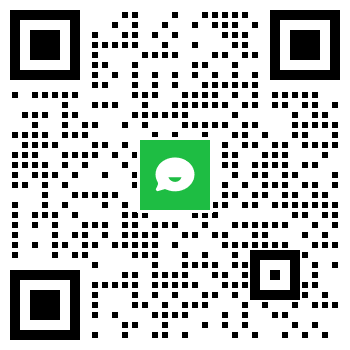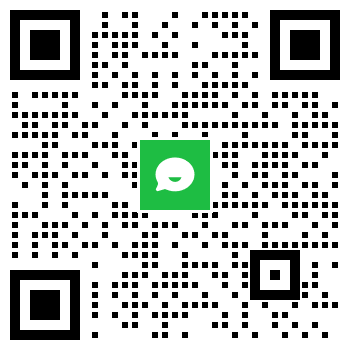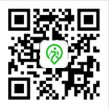户外助手进阶技能:轨迹合并与拆分!

前面我分别介绍了户外助手的轨迹拆分和合并功能,得到了很多人的喜欢,也有不少人私下反馈说两篇帖子阅读起来不太方便,鉴于此,我把这两篇帖子整合成一篇,以便加深大家对轨迹合并与拆分功能的了解。轨迹通过科学合理的合并与拆分,可以化“腐朽”为“神奇”,得到你想要的效果,进而提升户外出行的效率!
温馨提醒:本文涉及到的知识有点多,阅读起来会有一定的困难,请保持耐心。
一、轨迹合并
轨迹合并,简单来说就是将两条或者多条轨迹合并成为一条轨迹的功能。当你将一座山的各种线路都爬遍了,想合并出一个自己的“路网”出来时;当你骑行30天,想合并出一个全程500公里的轨迹出来时;当你规划线路,想将从其他轨迹上拆分下来的轨迹合并在一起组成自己出行线路时……这些情景下你就需要用到轨迹合并功能!
1、户外助手支持两种轨迹合并的方式。
①首尾连接成一条轨迹
这种模式下,一条轨迹的终点将与另一条轨迹的起点直接连接,若两点相隔较远,会直接延伸出一条直线。当你事后想要将两条轨迹拆分开的时候,你需要选定拆分点。
效果如下图所示:

②只合并数据,不连接
这种模式下,轨迹合并之后,轨迹之间互相独立。当你事后想要对轨迹进行拆分的时候,两条轨迹会直接分开,无需添加拆分点。
效果如下图所示:

2、轨迹合并功能的入口
当你需要将两条轨迹合并在一起时,你先打开其中一条轨迹,然后点击右上角更多按钮,选择轨迹合并,然后在轨迹列表中选中另外一条轨迹,就可以进行轨迹合并了。

3、轨迹合并的技巧
当你选择了“首尾连接成一条轨迹”这一种模式,你将进入到合并界面。

从轨迹1的“起点”——轨迹1“终点”——轨迹2“起点”——轨迹2“终点”。
你可以通过上图的绿色按钮来更换轨迹“起点”“终点”的连接顺序,你可以通过上图的黄色按钮来更换两个轨迹的连接顺序。
举个例子,如果你想要将一条轨迹AB的起点变成终点,终点变成起点。你只需要将轨迹AB 拆分,拆分得到两条轨迹 Aa bB。然后通过黄色按钮调整,让bB连接Aa。然后通过绿色按钮调整,变成Bb连接aA,再选择合并,就成为了BA了。
若一条轨迹是通过第②种方法合并生成的,那么这条轨迹与其他轨迹合并的时候,也只能以该方式进行合并。
4、大量轨迹合并为一条
户外助手一次只支持两条轨迹的合并,如果你要合并五条轨迹,你需要合并四次。如果你大量轨迹进行合并,你可以考虑用 谷歌地球(电脑版本)来进行合并。
注意:不要合并过多轨迹为一条轨迹
如果你合并过多轨迹为一条轨迹,那么这轨迹会变得非常大,户外助手可能出现打开困难的问题。
二、轨迹拆分
轨迹拆分,简单来说是指可以在一条轨迹的任意位置“砍上一刀”,一条变两条。与户外助手的其他功能进行搭配可以实现多种功能。当你登山结束时,你想得到一条完美的登山轨迹,想去掉探路时的轨迹;当你花费数天时间穿越大鳌太时,你想要把这条跨度很大的轨迹按照天数拆分时;当你需要调换轨迹的起点和终点时;当你要拆分掉轨迹拉直、飘移的部分时……这些情景下你就需要用到轨迹拆分功能!
1、功能入口:
(1)“我”——“轨迹——任意本地轨迹——右上角更多按钮——“轨迹拆分”
(2)若轨迹为多段轨迹(由多个互相独立的轨迹片段叠加而成),则可以将轨迹直接按轨迹片段拆分为多条互相独立的轨迹,并保存在同一个文件夹下。

2、操作界面:
(1)拖动下方的滑块可以快速确定地图上“拆分点”的位置
(2)点击“<>”按钮,可以对拆分点的位置进行微调
(3)点击“确定”按钮,进行拆分
(4)拆分后,原轨迹会保留

3、扩展知识:
如果你要对一条或多条轨迹进行大量的拆分操作,你其实也可以用电脑软件来处理。你需要的电脑软件有:google earth 和globalmapper。
A、你将轨迹用globalmapper打开,然后选择“数字化工具”

B、点击轨迹,改变轨迹的状态。

C、选择你要拆分的点,然后右键,选择“裁切/组合/拆分函数”,再选择“分割——在选定的顶点分割图元”。重复该操作,拆分好轨迹。

D、选择“文件”——“输出”——“输出矢量 格式”,选择kml/kmz,按照提示导出轨迹
E、用谷歌地球打开该轨迹,提取出已拆分好的轨迹片段。若该轨迹有标注点,则将原始轨迹中的轨迹删除,用提取出的轨迹片段进行替换。
F、保存出轨迹,然后选择用户外助手打开,你就能够很方便的看到已拆分好的轨迹了。
如果大家在轨迹合并与拆分方面还有什么问题,欢迎在评论区留言,我会一一为大家解答!如有写得不足的地方,也希望得到大家的指正!
给木木鼓励哦!
- 1元
- 2元
- 5元
- 10元
- 20元
- 50元
其他金额

微信扫码支付
我已收到你的赞赏,谢谢你的鼓励!
赞赏清单